Excel表格在多个不相邻空白单元格中快速录入相同内容的方法教程
2023-07-10 11:23:07作者:极光下载站
excel表格是一款非常好用的软件,很多小伙伴都在使用。在其中我们可以使用各种强大的功能快速实现想要的数据处理操作,帮助我们实现高效办公。如果我们需要在Excel表格中跨行填充相同内容,小伙伴们知道具体该如何进行操作吗,其实操作方法是非常简单的,小伙伴们可以打开自己的软件后一起动手操作起来,看看填充的效果。如果小伙伴们还没有office系列软件,可以在文末处进行下载和安装,方便后续需要的时候可以快速打开使用。接下来,小编就来和小伙伴们分享具体的操作步骤了,有需要或者是有兴趣了解的小伙伴们快来和小编一起往下看看吧!
操作步骤
第一步:双击打开Excel表格进入编辑界面;
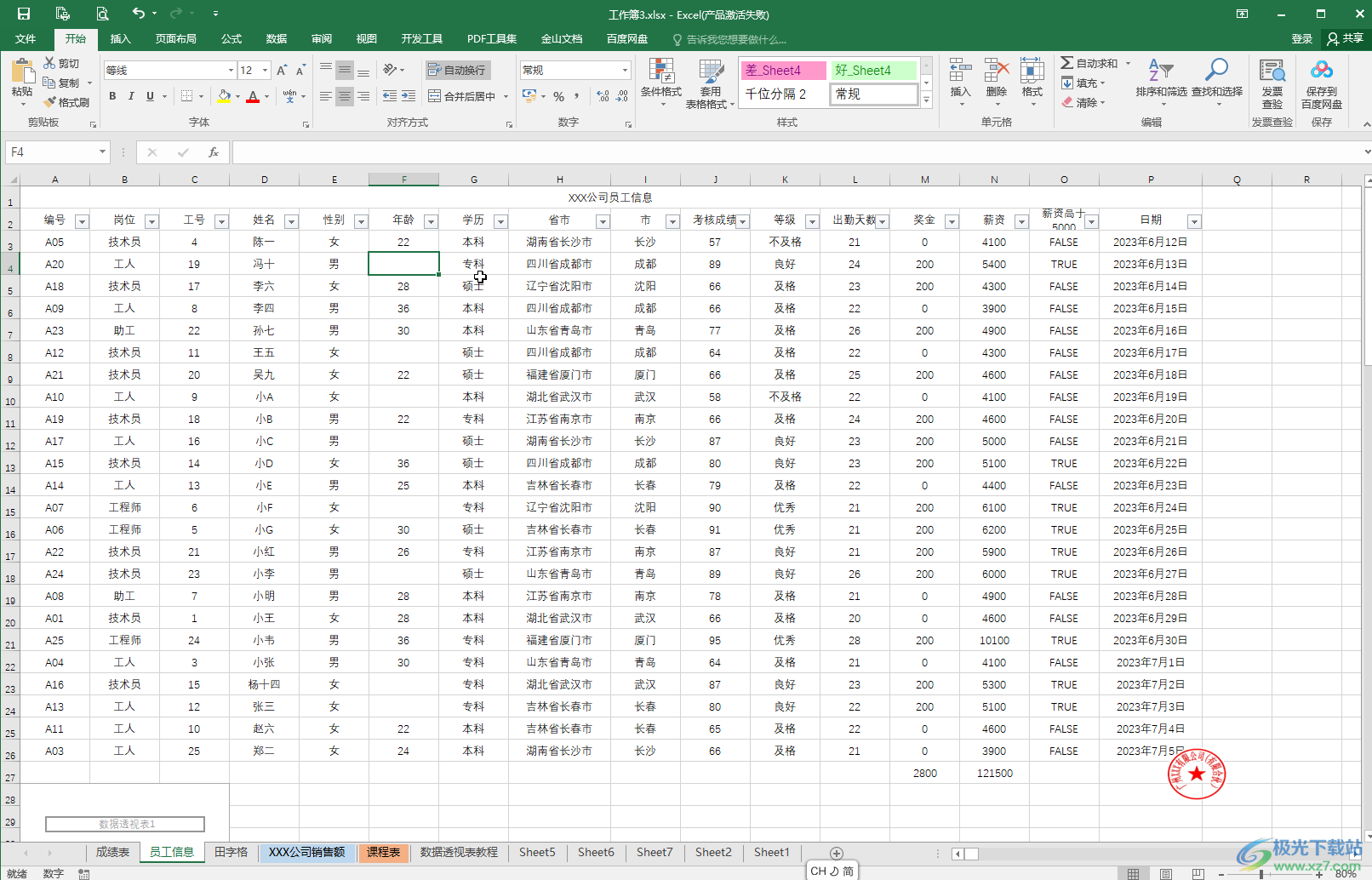
第二步:选中数据区域后,点击“开始”选项卡中的“查找和选择”——“定位条件”,或者选中数据区域后按ctrl+G键,在打开的窗口中点击“定位条件”;
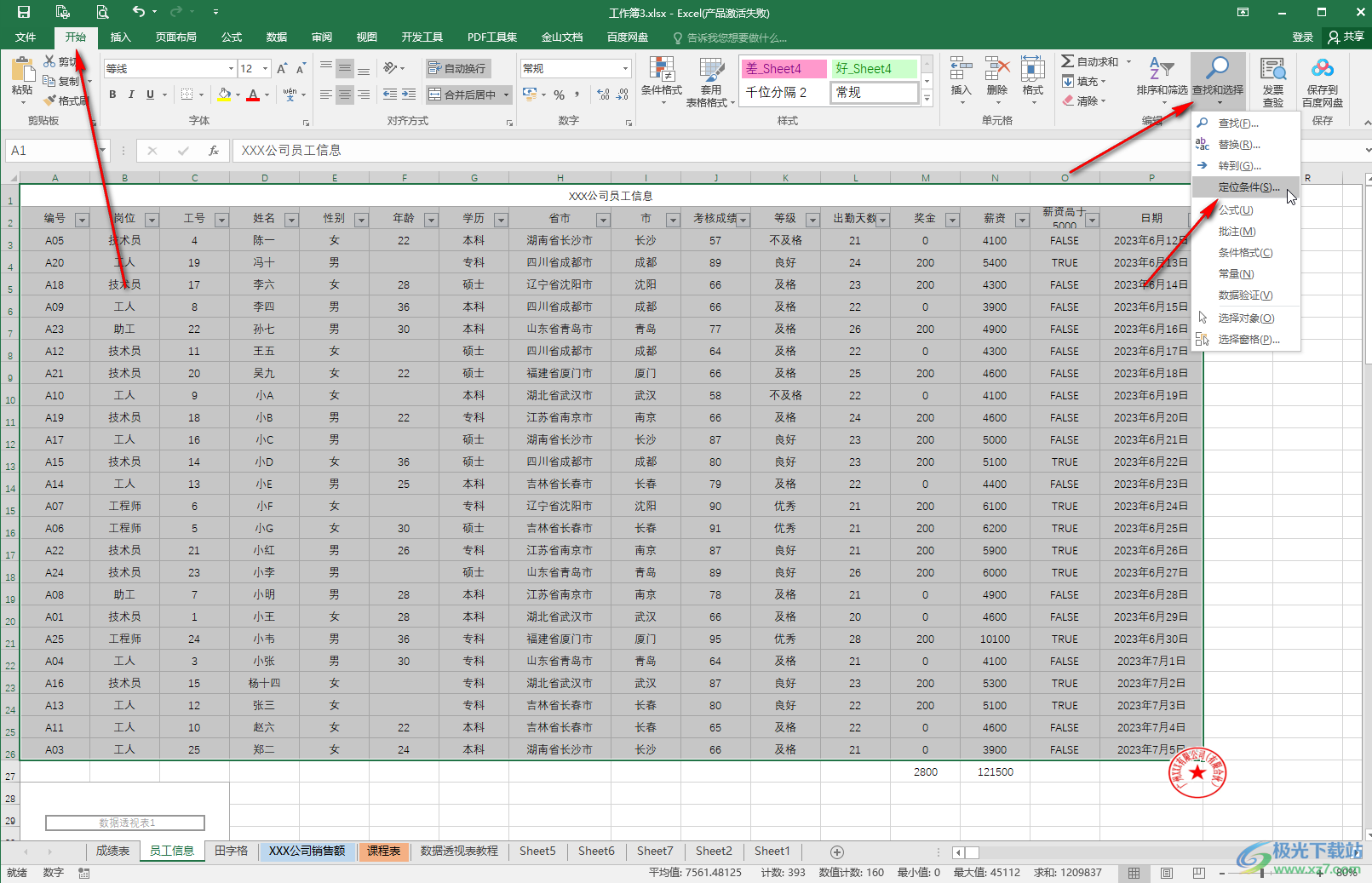
第三步:接着点击选择“空值”——“确定”;
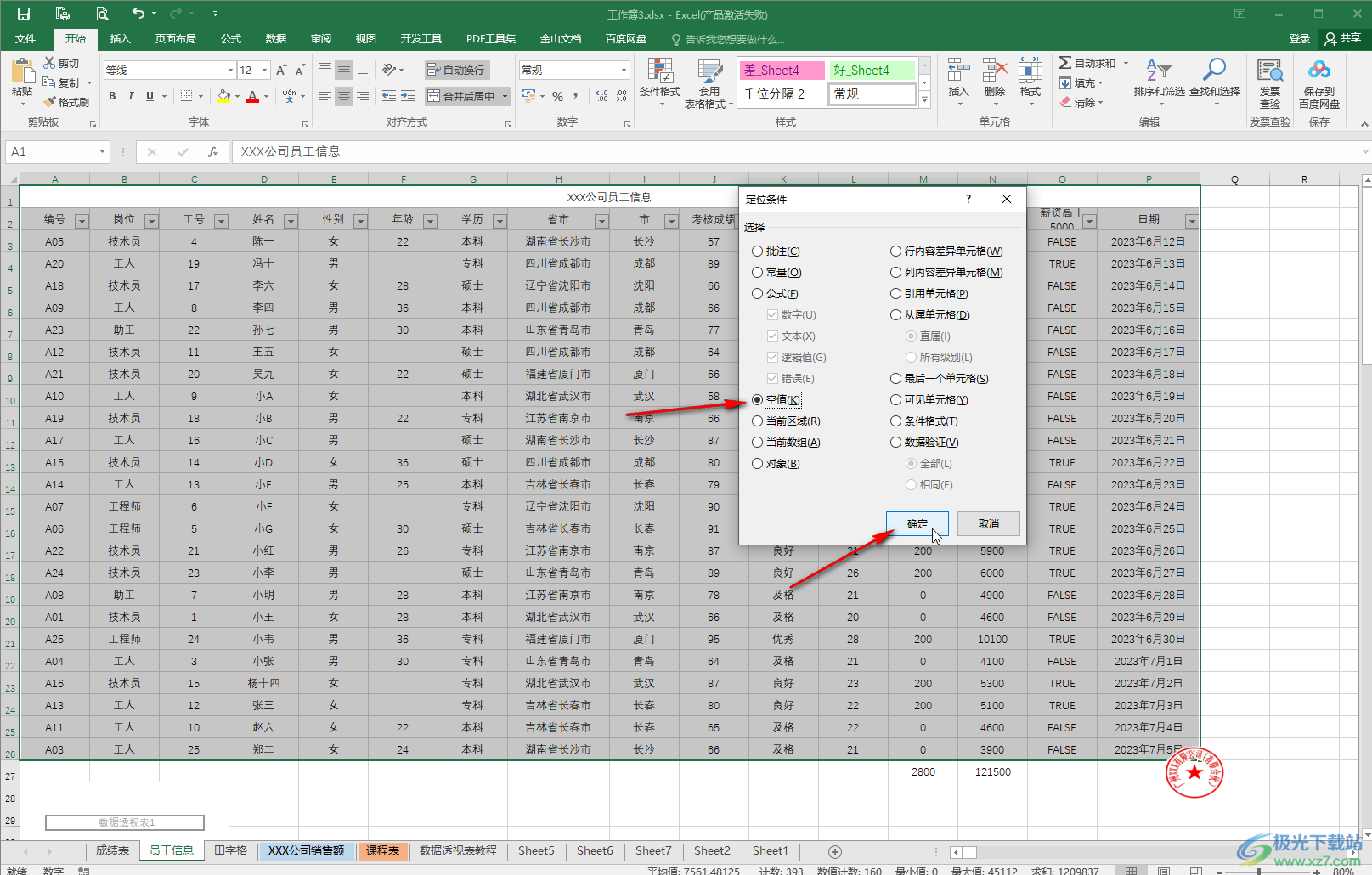
第四步:就可以看到文档中的空白单元格都被选中了,不要动鼠标,直接在键盘上输入需要的录入的内容,比如我们输入22;
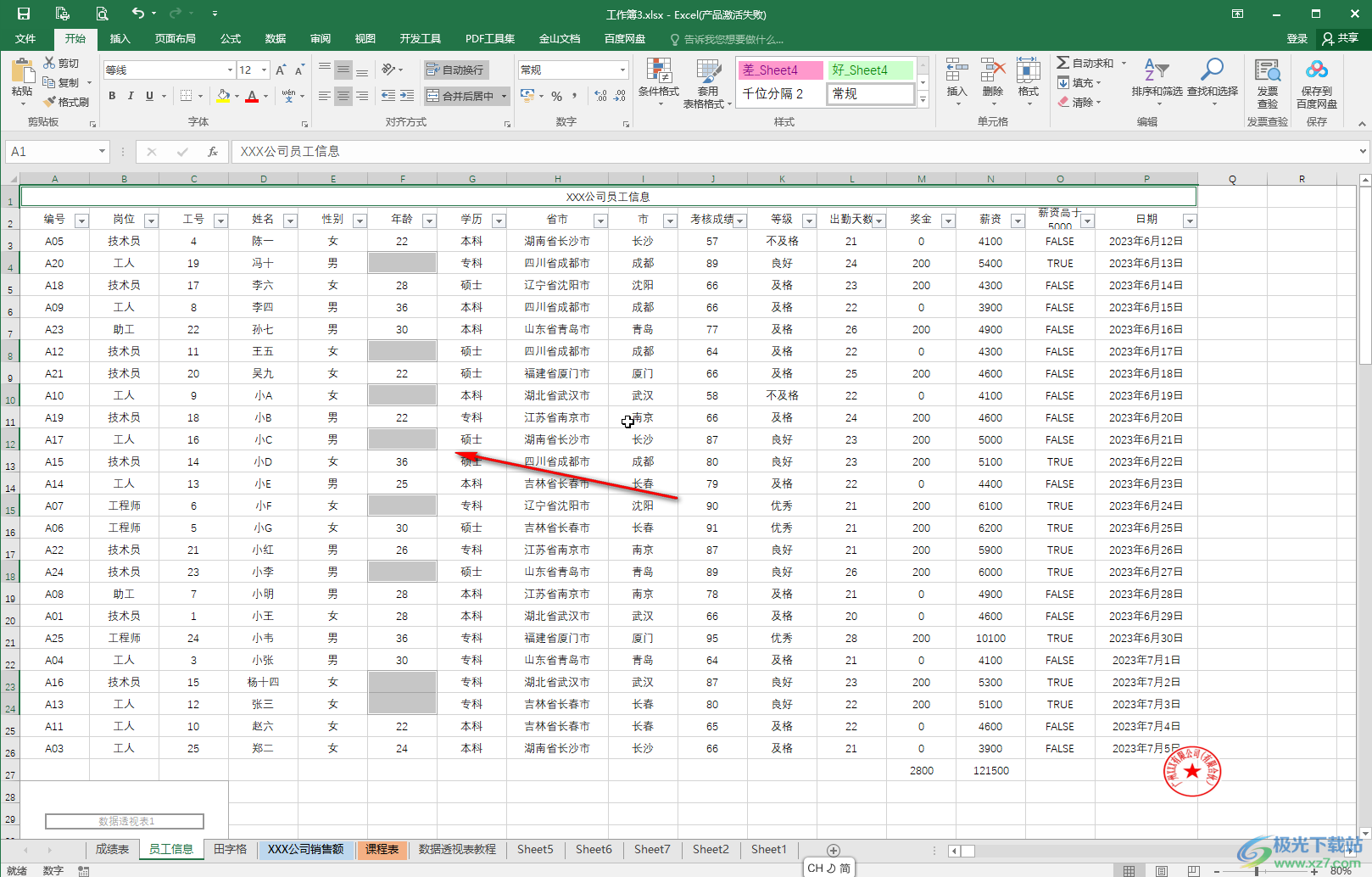
第五步:然后按Ctrl+enter键,就可以看到所有选中的空白单元格都批量填充为22了。
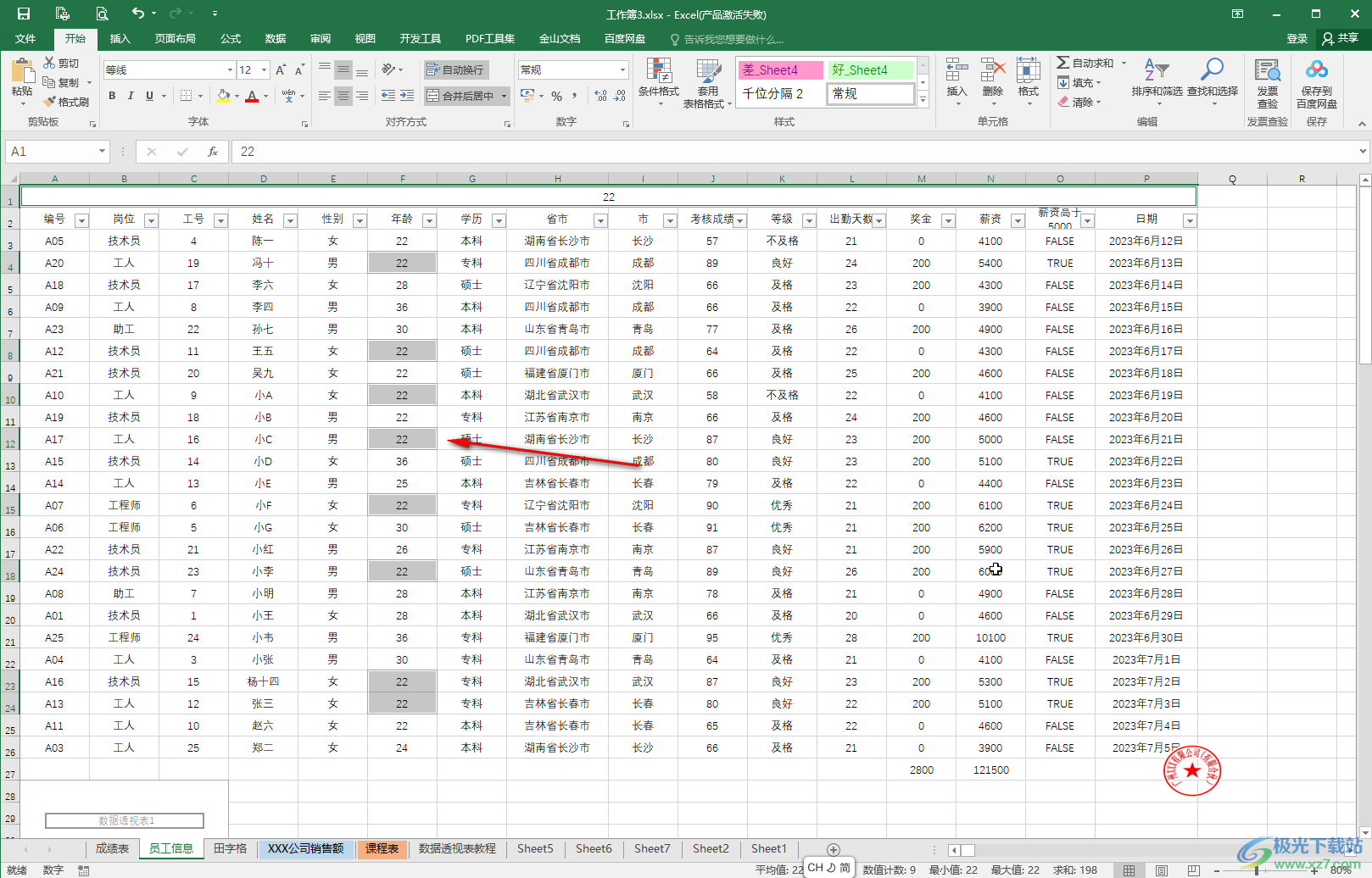
以上就是Excel表格中快速批量为多个不相邻的空白单元格输入相同内容的方法教程的全部内容了。上面的操作步骤都是非常简单的,小伙伴们可以打开自己的软件后一起动手操作起来。
